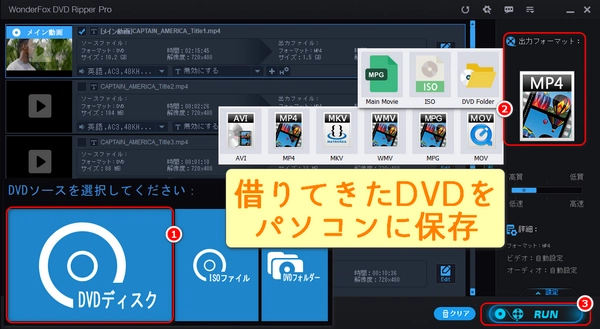




* 著作権保護技術が施されているDVDをコピーするという行為は現在日本では違法です。WonderFoxはいかなる違法行為を禁じております。本文で紹介する借りてきたDVDをパソコンにコピーして保存する方法は、個人利用に限られています。
DVDに収録されている動画や音楽、ゲームなどの著作物は法律で保護されたもので、無許可でのコピーや配信などの行為は著作権法違反となる可能性があります。したがって、借りてきたDVDをパソコンに保存する時に、法律違反の可能性を回避する最善の方法は、そのような行為を控えることです。借りてきたDVDをパソコンに保存する必要がある場合は、DVDの所有者または著作権者の事前の承諾を得るとともに、以下のルールを守ってください。
・借りてきたDVDをパソコンに保存する目的は、個人的な学習、研究、楽しみで、商業的な利益や配布を目的としない
・コピーの量と範囲は合理的で、通常の使用や正当な利益を妨げない
・借りてきたDVDをパソコンに保存した後、無断で編集することはできない
・借りてきたDVDをパソコンに保存した後、著作者名、作品タイトル等を削除・変更しない
・借りてきたDVDをパソコンに保存した後、複製、頒布、貸与、販売、インターネット上での送信はできない
次に、借りてきたDVDを安全にパソコンに保存する方法をご紹介します。
WonderFox DVD Ripper Proは専門的なDVDコピーソフトで、DVDを様々な形式にコピーし、MP4、AVI、MKV、MOV、WMV、MPG、H.264、HEVC、MPEG-4、AV1、WAV、MP3、FLAC、ALAC、AAC、AC3、OGG、AIFF、ISO、Video_TSなどパソコンに保存することができます。また、iPhone、iPad、Androidスマホ、サムスン、ソニー、パソコン、テレビなどの特定のデバイス向けの様々なプリセットを提供します。GPUアクセラレーション技術と独自に開発した圧縮アルゴリズムは、DVDの元の画質と音質を保持しながら、変換速度と圧縮率を向上させることができます。また、DVD編集、字幕追加、DVD音声抽出、ワンクリックでの画質調整などの機能もあり、悪質なプログラムやウイルスを含まない安全で信頼できるDVDコピーソフトで、多くの好意的なユーザーレビューがあり、多くのメディアに推薦されているので、安心して借りてきたDVDをパソコンに保存することができます。
次は借りてきたDVDをコピーしてパソコンに保存する手順を詳しくご説明します。始める前に、このDVDコピーソフトをWindowsパソコンに無料ダウンロードしてインストールしてください。
借りてきたDVDをWindowsパソコンのDVDドライブに挿入します。
DVDをコピーソフトWonderFox DVD Ripper ProをWindows PCに無料ダウンロード無料ダウンロードして実行します。
メイン画面の「DVDディスク」をクリックし、挿入されたDVDを選択して「Ok」をクリックします。
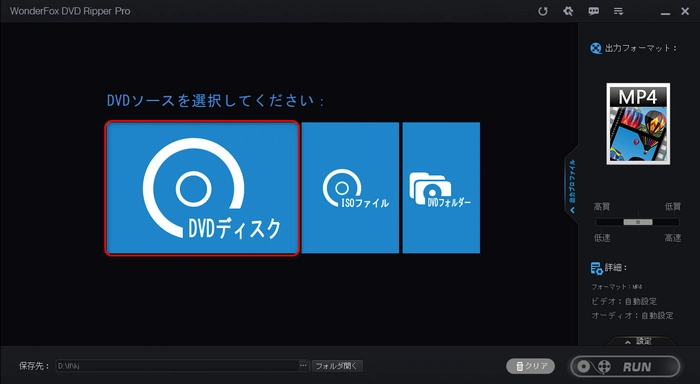
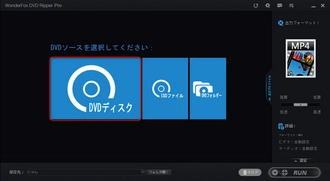
「出力フォーマット」アイコンをクリックします。
借りてきたDVDを動画形式としてパソコンに保存するには、「動画」カテゴリでMP4、AVI、MKV、MOV、WMV、VOB、MPG、H264、H265などのフォーマットを選択します。
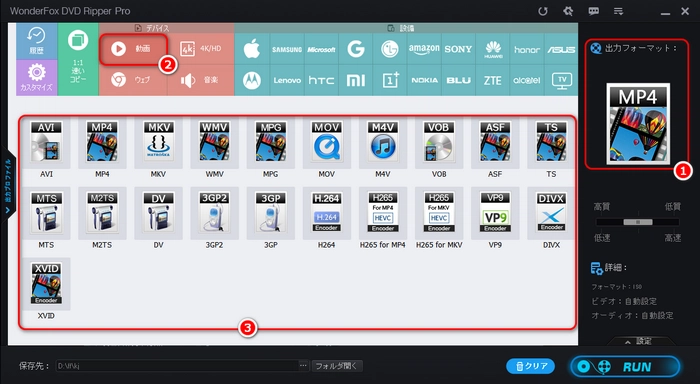
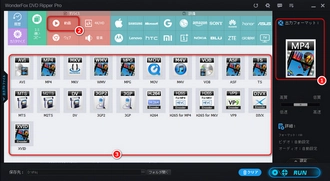
借りてきたDVDをISOファイルまたはVideo_TSとしてパソコンに保存するには、「1:1 速いコピー」カテゴリで「ISO」や「DVD Folder」を選択します。
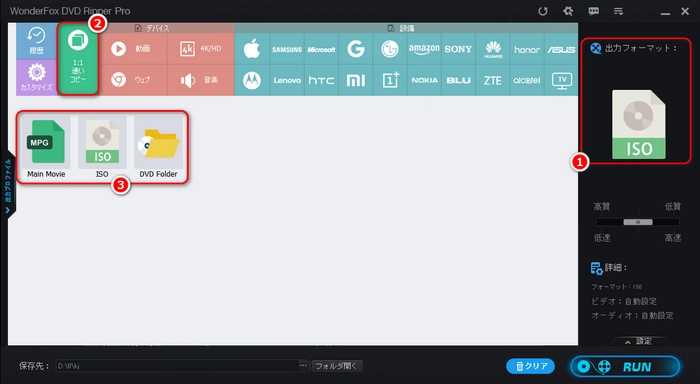
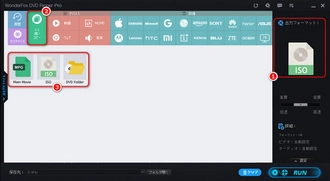
借りてきたDVDを動画形式としてパソコンに保存する場合、「出力フォーマット」の下のスライダーをドラッグし、画質を設定します。
「フォルダ開く」左の「…」をクリックし、出力先を選択します。
右下の「RUN」(実行)をクリックし、借りてきたDVDのパソコンへの保存を開始します。
借りてきたDVDをmacOSやLinuxなど他のシステムのパソコンに保存したい場合は、まずWindowsパソコンに保存してから送信してください。
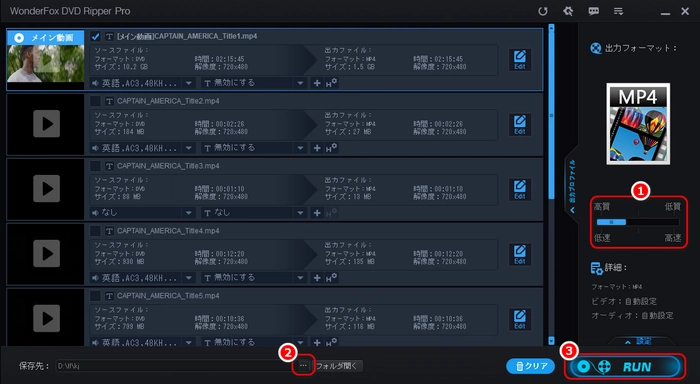
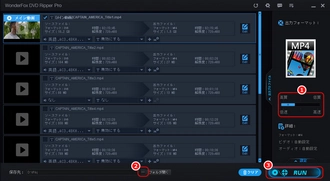
利用規約 | プライバシーポリシー | ライセンスポリシー | Copyright © 2009-2025 WonderFox Soft, Inc. All Rights Reserved.